windows10 中文,详细教您Win10怎么设置中文语言
- 分类:win10 发布时间: 2018年01月19日 10:04:04
如果使用的win10系统语言是英文的怎么办,很多的用户都是英语二把刀,看不懂英文怎么办,这会带来种种的不适应,怎么修改成中文?怎么去设置win10中文语言呢?下面,小编就来跟大家探讨win10设置中文语言的方法。
在win10推出时,听到不少关于微软的win10系统用起来很顺畅,如何如何的好,而一些用户在国外买的win10笔记本是英文版的,但却看不懂英文,怎么办呢?该怎么去设置中文语言呢?为此,小编就整理了篇设置win10系统中文语言的操作图文解说。
Win10怎么设置中文语言
打开【开始菜单】进入【Settings】
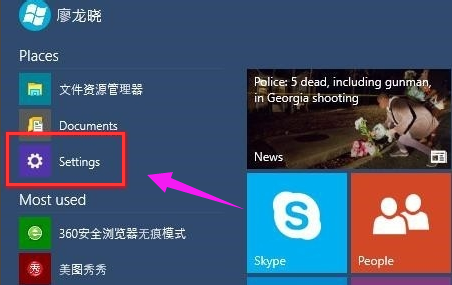
设置语言电脑图解-1
选择左下方的【Time and language】
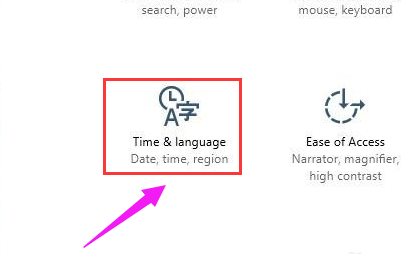
中文电脑图解-2
选择【Region and language】
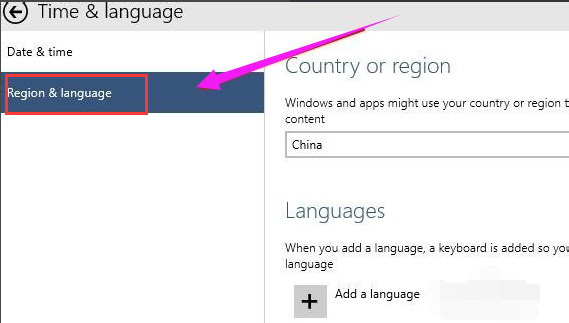
中文电脑图解-3
点击【Add a language】下载中文语言包(如果已有中文语言包,直接打开语言包即可。)
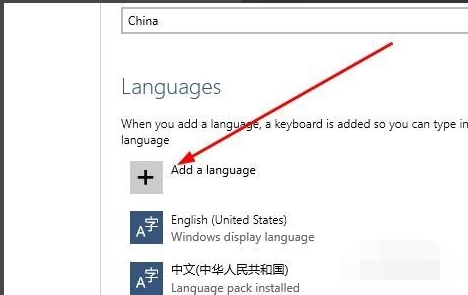
win10电脑图解-4
选择中文语言包并下载
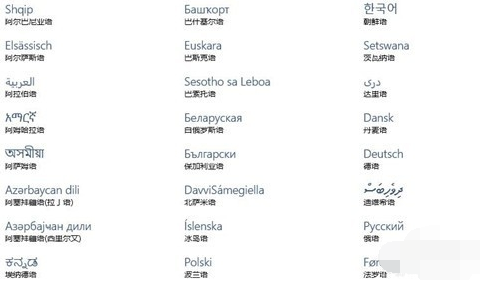
设置中文语言电脑图解-5
选择中文语言包点击【Set as primary】
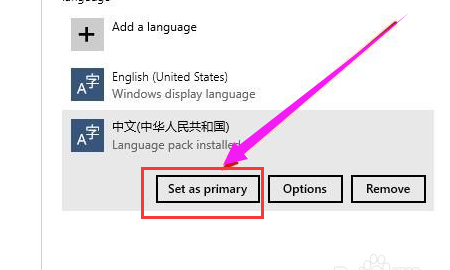
设置语言电脑图解-6
重启电脑
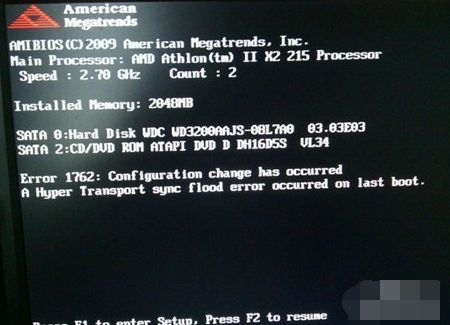
设置语言电脑图解-7
系统语言修改成功,已显示成中文。
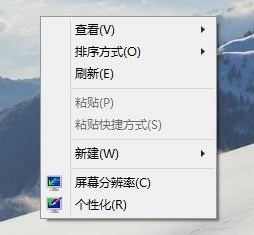
win10电脑图解-8
以上就是置win10系统中文语言的操作了。
猜您喜欢
- win10ghost系统怎么安装2022/02/19
- 苹果电脑双系统怎么安装win10..2021/11/24
- win10升级win11系统的方法步骤..2022/08/11
- win10两台电脑怎么共享打印机详细教程..2021/05/11
- 制作u盘启动盘重装win10系统步骤..2022/05/28
- windows台式电脑怎么连WiFi2021/07/02
相关推荐
- win10破解版和正版的区别 2021-01-13
- win10关机突然变慢怎么解决 2021-03-13
- kingsoft文件夹,详细教您怎么删除king.. 2018-06-27
- win10怎么设置u盘启动 2020-08-25
- 制作win10安装u盘教程 2017-08-12
- win10系统重装u盘启动不了怎么办.. 2022-01-15




 粤公网安备 44130202001059号
粤公网安备 44130202001059号